笠木作成
笠木の設置
【1】ツールボックスの「矢印ツール」で笠木を設置する壁を選択します。

メモ
天端を塀カットした壁にも、笠木作成で笠木を配置することができます
天端を塀カットした壁にも、笠木作成で笠木を配置することができます
【2】メニューバー「塀-フェンス」または「作図-補助」>「笠木作成」をクリックします。
「笠木作成」の設定画面が表示されます。
【3】笠木サイズを入力し、[OK]をクリックします。
笠木の設定画面
【笠木サイズについて】
設置した笠木を変更する
「笠木作成」で設定した笠木は設置後に設置画面から設定を変更することができます。
【1】ツールボックスの[矢印] ツールで設定を変更する笠木を選択し、
「右クリック」>「選択したオブジェクトの設定」をクリックします。笠木の設定画面が開きます。
【2】笠木の設定画面の右側のカスタム設定(パラメータ)で設定を変更することができます。
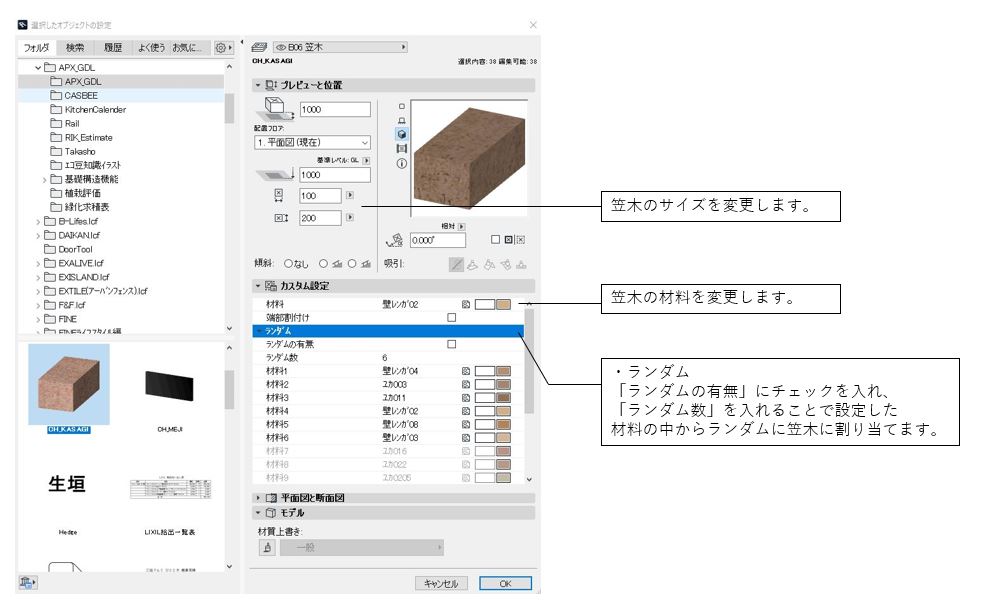

注意
笠木材質で指定する材料は、下記の「〇」の画像の様な、
目地が入っていない無地の材料を選択して下さい。
目地が入っている材料を使用した場合、下記の「✕」の画像の様に、
笠木本体内部に目地が入ってしまう表現になってしまいます。
笠木を削除する
画面上に設置した笠木を削除するには、ツールボックスの「矢印ツール」に切り替え、図面上から削除する笠木を選択し、
右クリック>「×削除」をクリックするか、キーボードの「Delete」キーで削除します。
RIKCAD12 既存機能のブラッシュアップ
・設定を保存する
笠木のサイズや材質などの設定を保存する場合は、保存したいパターンを選択し、「設定を保存」をクリックします。
・保存した設定を使用する
保存した設定を使用する場合はパターンを選択し、「適用」ボタンをクリックします。
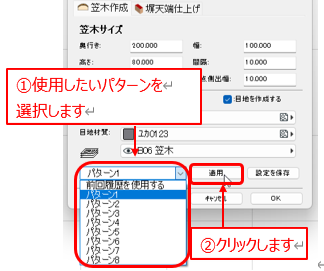
・前回履歴を使用する
この設定は最後に「OK」ボタンをクリックされた設定を使用します。
「塀天端仕上げ」の選択
「塀天端仕上げ」タブをクリックすると「塀天端仕上げ」機能が使用できます。
Related Articles
見積マスタ/見積作成
RIKCADにて作図する要素に対し、工事名(レイヤー)を割り当てることによって、見積書・工事明細書を作成することができます。 工事名(レイヤー)・単価・事業所名などマスタとして登録することができます。 見積機能の起動方法 見積機能をインストール後、RIKCADを起動すると、メニュー[図面-積算]内に「見積マスタ」と「見積作成」項目が追加されています。 [見積]メニューより、見積マスタの作成・更新、見積書の作成を行うことができます。 [見積マスタ] パレット ...